Kako popraviti pogrešku Windows 10/11 EXCEPTION_ACCESS_VIOLATION?
Pogreška "EXCEPTION_ACCESS_VIOLATION" s kojom se korisnici Windowsa susreću tijekom pokretanja bilo kojeg programa javlja se iz više razloga.

"EXCEPTION_ACCESS_VIOLATION" s kojim se korisnici Windowsa susreću tijekom pokretanja bilo kojeg programa ili igre može se pojaviti zbog raznih problema. Ova pogreška može uzrokovati probleme ne samo u određenom programu, već iu raznim programima ili igrama. Ako naiđete na takvu pogrešku, problem možete riješiti poduzimanjem sljedećih koraka.
Što je Windows 10/11 pogreška EXCEPTION_ACCESS_VIOLATION?
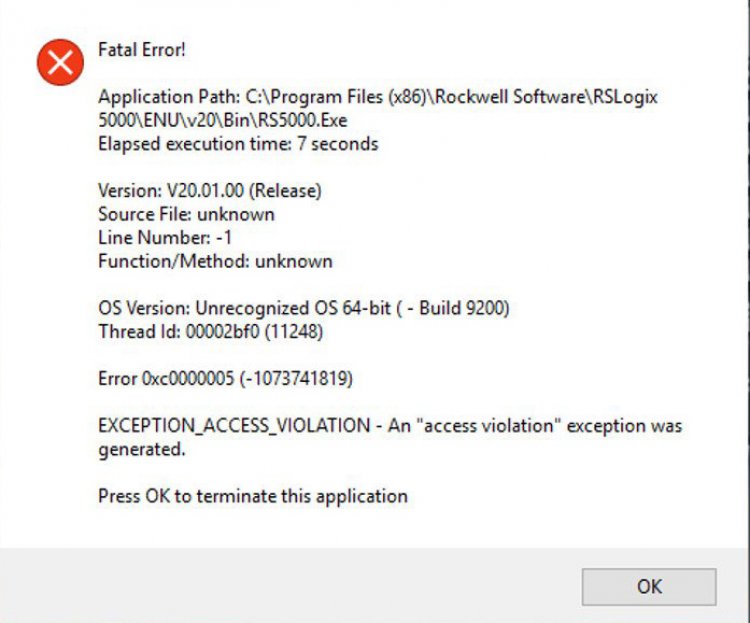
Općenito, ove se pogreške javljaju kao problem u sustavima koji rade uz pomoć java programa. Ova pogreška koju smo spomenuli predstavlja problem pri pokušaju pristupa lokaciji datoteke. Možemo naići na takvu pogrešku kada se pojavi situacija koja će uzrokovati različite probleme u ovoj zaštićenoj putanji datoteke. Ako dobijete istu pogrešku kao gore, problem možete riješiti poduzimanjem koraka u nastavku.
Kako popraviti pogrešku Windows 10/11 EXCEPTION_ACCESS_VIOLATION?
Možemo uočiti gdje se problem pojavljuje slijedeći ekstenziju putanje datoteke koja se pojavljuje na zaslonu pogreške EXCEPTION_ACCESS_VIOLATION na koji nailazimo. U nekim slučajevima ovaj problem može pokrenuti softver treće strane koji radi u pozadini, što rezultira ovim problemom. Stoga nijedan program možda neće otvoriti program pokretanjem programa koji je pokrenut. Za to možemo doći do rješenja problema izvodeći nekoliko prijedloga u nastavku.
1-) Zatvorite sučelje igre
Ako je Discord otvoren tijekom igre, morat ćemo isključiti dodatak za sučelje igre. Sučelje igre omogućuje vam jednostavan pristup glasovnim kanalima i razgovorima unutar igre. Možete naići na ovu pogrešku kada se dodatak za sučelje igre pokušava povezati s igrom. Za to možemo isključiti dodatak Game Interface izvodeći sljedeće operacije.
- Otvorite program Discord.
- Kliknite ikonu Postavke na desnoj strani vaše profilne slike u prozoru neslaganja koji se otvori.
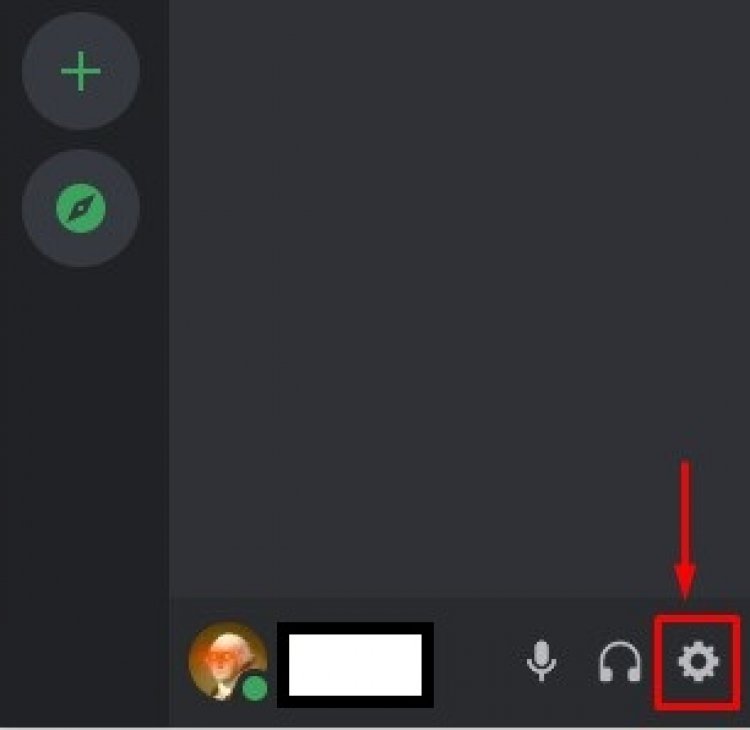
- Na ekranu koji se otvori, izbornici će biti navedeni na lijevoj strani. Pomaknite se prema dolje po izborniku i kliknite na Game Interface.
- "Omogući sučelje u igri" na zaslonu skočnog izbornika. Onemogućite dodatak.
Nakon ovog postupka provjerite dobivate li pogrešku. Ako se problem nastavi, prijeđimo na sljedeći prijedlog.
2-) Isključite kontrolu korisničkog računa
Kontrola korisničkog računa je vrsta softvera koji pruža sigurnosnu kontrolu kada pokušate pokrenuti ili instalirati bilo koji program. Ako je program blokiran iz sigurnosnih razloga, možemo naići na takvu pogrešku. Za to možemo doći do rješenja problema isključivanjem kontrole korisničkog računa.
- Otvorite početni zaslon za pretraživanje upisivanjem "Promijeni postavke kontrole korisničkog računa".
- Na ekranu na koji naiđemo, povucite traku prema dolje i kliknite gumb OK.

Nakon ovog postupka možete ponovno pokrenuti računalo i provjeriti postoji li pogreška.
3-) Uključimo prevenciju izvršenja podataka
- Upisujemo performanse na početni zaslon za pretraživanje i kliknemo na Prilagodi izgled i performanse Windowsa.
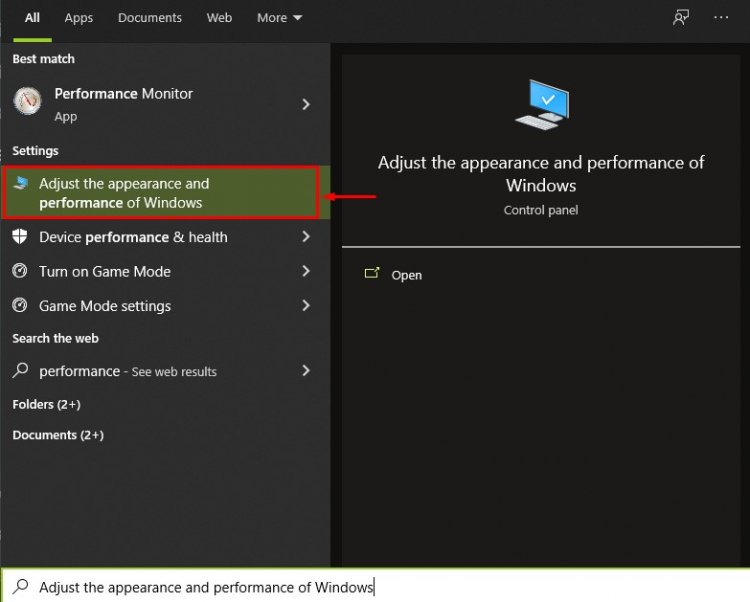
- Otvorite karticu Prevencija izvršenja podataka na ekranu koji se otvori i primijenite sliku ispod.
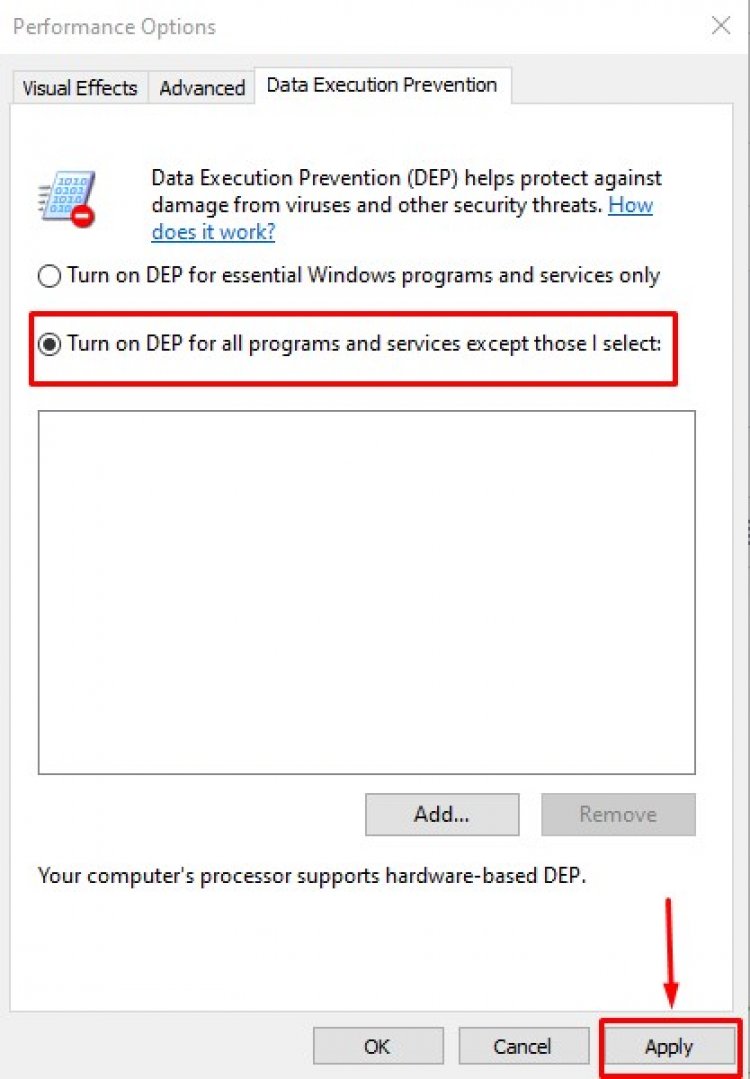
Nakon ovog postupka, ponovno pokrenite računalo i provjerite postoji li pogreška.
